Интернет
-
Нет подключения к интернету
1. Если Вы подключены к сети интернет через WI-FI роутер, то Вам необходимо его перезагрузить, а также отключить и подключить кабель в разъеме WAN на оборудовании.
2. Если Вы подключены к сети интернет напрямую к ПК, то вам необходимо переподключить кабель на сетевой карте и выполнить повторное подключение.
В случае возникновения ошибки подключения, необходимо сообщить ее номер, позвонив в службу технической поддержки по телефону 27 09 09.
-
Часто рвутся сессии
Сессии могут разрываться по причине наличия повреждений в кабеле, также возможна проблема с настройками WI-FI роутера или ПК. Рекомендуем Вам обратиться в службу технической поддержки по телефону 27 09 09 для диагностики линии. Так же следует учесть, что сессии обновляются системой 1 раз в 7 дней.
-
Не работают конкретные сайты
Необходимо написать письмо на support@evo73.ru, вложить в него скрины пинга и трассировки до недоступных ресурсов. Наши технические специалисты разберутся с проблемой.
-
Какой тип соединения используется при настройках?
PPPoE (IPv4)
-
Подключение статического ip-адреса
Заявку на подключение статического ip-адреса можно оставить в личном кабинете lk.evo73.ru, а также по телефону 27 09 09, либо написать заявление на подключение в любом Абонентском отделе.
-
Смена тарифного плана
Сменить тарифный план Вы можете, написав заявление на смену в любом Абонентском отделе.
-
Низкая скорость доступа в интернет
Если подключение настроено через дополнительное устройство, причиной снижения скорости может быть:
1. Ограничение, установленное в WI-FI роутере.
Отключите WI-FI роутер и подключите сетевой кабель напрямую в ПК. После чего произведите замеры скорости через speed.evo73.ru. Если при прямом подключении к ПК скорость соответствует тарифу, то причина сниженной скорости находится в дополнительном оборудовании.2. Ограничения, установленные в программах-менеджерах закачек. Отключите вышеуказанные программы и произведите замеры скорости. Также обращаем Ваше внимание, на то, что в подавляющем большинстве данных программ, скорость закачки указывается в мегабайтах, в то время как скорость по тарифному плану указана в мегабитах. Если же при прямом подключении к ПК скорость все же не соответствует тарифу, Вам необходимо обратиться в службу технической поддержки по телефону 27 09 09, либо написать нам письмо на support@evo73.ru
-
Ошибка 691/619: «Неправильно введен логин или пароль»
Метод устранения: убедитесь, что при вводе логина и пароля клавиша "Caps Lock" на клавиатуре выключена, и установлена английская раскладка. Если Вы уверены, что правильно вводите логин и пароль, то обратитесь в службу технической поддержки по телефону 27 09 09.
-
Ошибка 769: «Указанное назначение недостижимо»
Метод устранения:
1. В диспетчере устройств включите сетевой адаптер.
2. В сетевых подключениях включите подключение по локальной сети (пуск -> панель управления -> центр управления сетями и общим доступом -> изменение параметров адаптера). В открывшемся окне выберите подключение по локальной сети и нажмите двойным щелчком левую клавишу мыши.
-
Ошибка 678: «Удаленный компьютер не отвечает»
Метод устранения:
1. Проверьте настройки антивирусной программы и сетевого экрана/firewall (при наличии).
2. В диспетчере устройств включите сетевой адаптер либо подключение по локальной сети (пуск -> панель управления -> центр управления сетями и общим доступом -> изменение параметров адаптера). В открывшемся окне выберите подключение по локальной сети и нажмите двойным щелчком левую клавишу.
3. Проверьте подключение кабеля локальной сети и контакт в разъемах.
4. При неправильной работе сетевой карты может потребоваться переустановка драйвера или замена устройства.
5. Возможно, произошел обрыв кабеля на линии. Обратитесь в службу технической поддержки по телефону 27 09 09.
-
Ошибка 651: «Модем или другое устройство связи сообщило об ошибке»
Метод устранения:
ПК: Подключите/Отключите кабель от сетевой карты Вашего ПК. В случае переустановки операционной системы требуется установить драйвера на сетевую карту. Проверьте кабель в квартире на повреждения (в большинстве случаев проблема возникает именно в этой ситуации) Если ошибку устранить не удалось, позвоните в службу технической поддержки по номеру 27 09 09.
WI-FI роутер: При отсутствии соединения через роутер необходимо проверить контакт в разъемах самого роутера (отключить/подключить), после этого необходима перезагрузка (роутер необходимо отключить на 1 минуту от сети электропитания и затем подключить), если после этого интернет не работает, необходимо позвонить в службу технической поддержки по номеру 27 09 09.
Цифровое ТВ
-
Выходит сообщение на экране ТВ
Сообщение «Номер приставки»
Если после оплаты услуги Цифровое ТВ на экране телевизора остается сообщение с номером приставки, то её нужно перезагрузить (отключить от сети электропитания и заново подключить). Если после перезагрузки данное сообщение появилось снова, необходимо обратиться в службу технической поддержки по номеру 27 09 09.
Сообщение «Ошибка загрузки страницы»
Отключите и снова подключите кабель на задней панели приставки, после этого приставку необходимо перезагрузить. Если после перезагрузки данное сообщение появилось снова, необходимо обратиться в службу технической поддержки по номеру 27 09 09.
-
Сложности с изображением
Рассыпание кадров
Все современные ПК и многие современные WI-FI роутеры поддерживают функцию Wake-on-LAN (пробуждение по сигналу из локальной сети). Именно этот режим работы сетевой карты может быть источником помех, которые наблюдаются при просмотре Цифрового ТВ. В свойствах "Сетевой карты" нажмите “Дополнительно”. Далее в поле “Свойство” выделите пункт “Wake From Shutdown”, а в поле “Значение”, значение “Выкл”. Если после этого проблема не устранилась, обратитесь в службу технической поддержки по телефону 27 09 09.
Черный экран на ТВ
Необходимо перезагрузить приставку (отключить и подключить от сети электропитания), если после перезагрузки заставка EVO на ТВ не появилась, возможно, выбран неверный источник сигнала. В зависимости от типа подключения необходимо выбрать верный источник сигнала - HDMI или AV. Если проблема сохранилась, обратитесь в службу технической поддержки по телефону 27 09 09
-
Замирание картинки
1. Если замирание картинки происходит на всех каналах, рекомендуем Вам перезагрузить приставку.
Также возможно при наличии услуг Интернет и ТВ на ПК, что у Вас не отключена функция Wake-ON-LAN, которую поддерживают все современные ПК и многие современные WI-FI роутеры (пробуждение по сигналу из локальной сети). Именно этот режим работы сетевой карты может быть источником помех, которые наблюдаются при просмотре Цифрового ТВ. В свойствах "Сетевой карты" нажмите “Дополнительно”. Далее в поле “Свойство” выделите пункт “Wake From Shutdown”, а в поле “Значение”, значение “Выкл”. Если после этого проблема не устранилась, обратитесь в службу технической поддержки по телефону 27 09 09.
2. Если же замирание картинки происходит только на некоторых каналах, рекомендуем Вам обратиться в службу технической поддержки по телефону 27 09 09 для выявления проблемы.
-
Сложности со звуком
Остановка звука
1. Если замирание звука происходит на всех каналах, рекомендуем Вам перезагрузить приставку. Также возможно при наличии услуг Интернет и ТВ на ПК, что у Вас не отключена функция Wake-ON-LAN, которую поддерживают все современные ПК и многие современные WI-FI роутеры (пробуждение по сигналу из локальной сети). Именно этот режим работы сетевой карты может быть источником помех, которые наблюдаются при просмотре Цифрового ТВ. В свойствах "Сетевой карты" нажмите “Дополнительно”. Далее в поле “Свойство” выделите пункт “Wake From Shutdown”, а в поле “Значение”, значение “Выкл”. Если после этого проблема не устранилась, обратитесь в службу технической поддержки по телефону 27 09 09.
2. Если же замирание звука происходит только на некоторых каналах, рекомендуем Вам обратиться по телефону 27 09 09 для выявления проблемы.
-
Управление эфиром
После совершения оплаты услуга «Управление эфиром» начинает работать через 40 минут. Если этого не произошло, следует перезагрузить ТВ-приставку.
В случае если перезагрузка не помогла, обратитесь в службу технической поддержки по телефону 27 09 09
Видеонаблюдение
-
Как настроить просмотр в приложении
Сотрудники компании при подключении услуги пришлют Вам подробную инструкцию установки программы и настройки для мобильного устройства и ПК.
-
Перенос камеры в другое место
По условиям договора Вы можете бесплатно один раз в течение 21 дня с момента установки камеры, воспользоваться услугой передислокации. Последующий перенос является платным - 1830 рублей (с НДС).
-
Где взять логин/пароль от камер и можно ли их поменять
Логин/пароль предоставляется клиенту во время подключения услуги. Поменять их нельзя.
Домофон
-
Проблемы с оборудованием на подъездной двери
При любых неисправностях оборудования, установленного на входной группе, необходимо сообщить диспетчеру по номеру 27-87-87.
-
Не работает трубка в квартире
1. Если в квартире нет звонка, при этом на панели вызова идет один гудок и сброс, то произошло замыкание линии клиента или неисправна трубка. Необходимо вызвать мастера по номеру 27-87-87.
2. Если в квартире нет звонка, при этом на панели вызова не идут гудки – Вам необходимо проверить баланс - возможно, он отрицательный. Если баланс положительный, необходимо вызвать мастера для проверки системы по номеру 27-87-87.
3. Если в квартире нет звонка, при этом на панели вызова идут гудки - проверьте возможные варианты: обрыв линии клиента, неисправность трубки или включен режим ночного отключения.
4. Если звонок в квартиру поступает, но при этом разговор с посетителем осуществляется, но не открывается дверь – возможна неисправность трубки. Необходимо вызвать мастера по номеру 27-87-87.
5. Если звонок в квартиру поступает (с более тихим сигналом), но разговор с посетителем не начинается, а затем звонок не прекращается - проверьте, правильно ли повешена трубка на основании. Если трубка висит корректно – причина в неисправности трубки. Необходимо вызвать мастера по номеру 27-87-87.
-
Не поступает звонок в приложение на телефон/планшет/монитор
1. Если на панели вызова идет один гудок и затем сброс - необходимого сообщить в службу поддержки по номеру 27-87-87.
2. Если на панели вызова гудки идут, но звонок в приложение не поступает - необходимо проверить статус услуги Домофон. Если статус "Отключен" - проверьте баланс услуги. В случае если услуга оплачена, необходимо проверить Ваше устройство, возможны следующие причины:
- заряд батареи более 15%;
- режим энергосбережения не активен;
- включены разрешения на работу приложения в фоновом режиме и получение уведомлений;
- работа интернета при заблокированном устройстве активна.
После проверки вышеперечисленных условий, проверьте, что приложение EvoL!fe на Вашем устройстве имеется в трее и статус услуги Домофон - "Подключен". После чего произведите тестовый вызов.
Если все вышеперечисленные условия выполнены, но звонок не поступил - необходимо запустить приложение. Совершите звонок при открытом приложении и при разблокированном телефоне. Если звонок так и не поступил - обратитесь в службу поддержки по номеру 27-87-87.
Телефония
-
Односторонняя связь при разговоре
Проблема может возникать из-за поломки телефонного аппарата как у абонента А, так и у абонента В. Если односторонняя слышимость наблюдается при звонках на все номера, рекомендуем Вам обратиться в службу технической поддержки по телефону 27 09 09 для диагностики линии.
-
Плохое качество связи (помехи, эхо, треск и шум в трубке)
Если плохое качество связи наблюдается при звонках на любые номера, возможно проблема с телефонным аппаратом, так же необходима диагностика линии. Рекомендуем Вам обратиться по телефону 27 09 09.
-
Отсутствует исходящая связь
Рекомендуем Вам обратиться в службу технической поддержки по телефону 27 09 09.
-
Не могу позвонить по IP телефонии (неверный набор)
1. Для совершения звонка по IP телефонии обязательно переведите ваш телефонный аппарат в режим тонового набора, затем наберите 8* и после этого введите полный номер.
Перевести телефон в режим тонового набора можно, нажав * после поднятия трубки, или в настройках телефонного аппарата, в соответствии с инструкцией к Вашему аппарату.
для междугородного соединения:
- наберите 8
- наберите * (без ожидания гудка)
- наберите междугородный код населенного пункта России и номер вызываемого абонента
- наберите #
для международного соединения:
- наберите 8
- наберите * (без ожидания гудка)
- наберите 10
- наберите международный код страны, код города и номер вызываемого абонента
- наберите #
для соединения с абонентом сотового оператора связи:
- наберите 8
- наберите * (без ожидания гудка)
- наберите код оператора сотовой связи
- наберите номер вызываемого абонента
- наберите #
2.Также возможно, у Вас не подключена IP телефония, либо неполадки с телефонным аппаратом. Рекомендуем обратиться по телефону 27 09 09 и наши специалисты проверят правильность набора номера.
-
Прочие вопросы
Звонки через «7»
После установки телефона первые 7 дней (до момента оплаты) звонки через 8 недоступны. При междугородних вызовах нужно набирать 8-код города - номер телефона (после набора 8 гудка ждать не нужно). При звонках по IP телефонии телефон должен быть переведен в тональный режим.
Детализация звонков
Заказать детализацию звонков можно из личного кабинета клиента lk.evo73.ru либо в Абонентском отделе по документу, удостоверяющему личность. Обращаем Ваше внимание, что предоставление информации в распечатанном виде платное. Ознакомиться со стоимостью можно на сайте evo73.ru в разделе Документы/ Публичная оферта о заключении договора на оказание услуг с ИП Коротиным Д.Ю.
Определитель номера
Для функции определения номера необходимо подключить услугу АОН, а так же включить Caller-ID в настройках телефонного аппарата.
Вопросы по оплате услуг
-
Когда необходимо оплачивать услуги?
Система оплаты – авансовая. Старайтесь оплачивать услуги заблаговременно – либо до 1 числа, либо до N числа месяца (в случае, если Вы выбрали индивидуальную систему оплаты*). Узнать состояние счета по телефонии можно круглосуточно, набрав номер автоинформатора 27 00 04.
*Индивидуальная (ежемесячная) система оплаты. Датой оплаты считается либо 8 день после фактической даты подключения, либо дата смены тарифного плана.
-
Как оплатить услуги?
Оплатить услуги можно:
- в Абонентских отделах
- в Личном кабинете
- в офисах Сбербанка, а также в "Сбербанк-Онлайн".
- в салонах DIXIS
- в офисах РИЦ
-
Обещанный платеж
При задержке ежемесячного платежа за услугу (и) связи Вы можете воспользоваться «Обещанным платежом» сроком на 5 дней. При этом у вас спишется полная Абонентская плата за месяц. В случае если Вы не внесете указанную сумму в течение 5 дней, услуги связи автоматически отключатся. Последующие корректировки списанной суммы ежемесячного платежа не предусмотрены.
-
Бонусы
За что могут быть начислены бонусы:
1. При оплате услуги Интернет (Тарифных планов «Яблоко», «Гранат» и «Апельсин») за 3, 6 или 12 месяцев
- при оплате за 3 месяца начисляется 10% от общей внесенной суммы;
- при оплате за 6 месяцев начисляется 20% от общей внесенной суммы;
- при оплате за 12 месяцев начисляется 30% от общей внесенной суммы;
2. При участии в акции «Приведи друга».
Условия участия в акции «Приведи друга»: в случае, если действующий абонент ООО «Телеком.ру» приведет Друга, который подключится к услугам компании, абоненту зачисляется на его лицевой счет абонентская плата подключенного Друга за 1 месяц. Бонус предоставляется за каждого подключенного абонента.
Воспользоваться бонусными деньгами абонент сможет только по истечении 3-х месяцев с даты подключения Друга в том случае, если услуга/услуги Друга будут на тот момент активны.
Более подробную информацию Вы можете получить по телефону 27 09 09
 Пакет услуг
Пакет услуг
 Мобильная связь
Мобильная связь
 Телевидение
Телевидение
 Видеонаблюдение
Видеонаблюдение
 Системы безопасности
Системы безопасности
 Телефон
Телефон
 Как оплатить
Как оплатить

